小黃條便簽看板關閉了無法打開的解決方法
時間:2023-06-05 15:13:49作者:極光下載站人氣:559
小黃條便簽對于我們編輯便簽和待辦事項的時候,是非常方便的,但是有的小伙伴在使用該軟件的過程中,不小心將小黃條的編輯看板關閉了,于是想要將其重新啟用,發現無法打開看板,那么針對這種情況我們可以在任務欄中將小黃條打開進入到設置頁面中,在設置頁面中,設置一下開啟或者隱藏看板的快捷鍵,那么我們可以直接通過該快捷鍵就可以隨時將自己需要的看板編輯窗口打開了,這是一個簡單的編輯功能,下方是關于如何使用小黃條便簽無法打開看板的具體操作方法,如果你需要的情況下可以看看方法教程,希望對大家有所幫助。
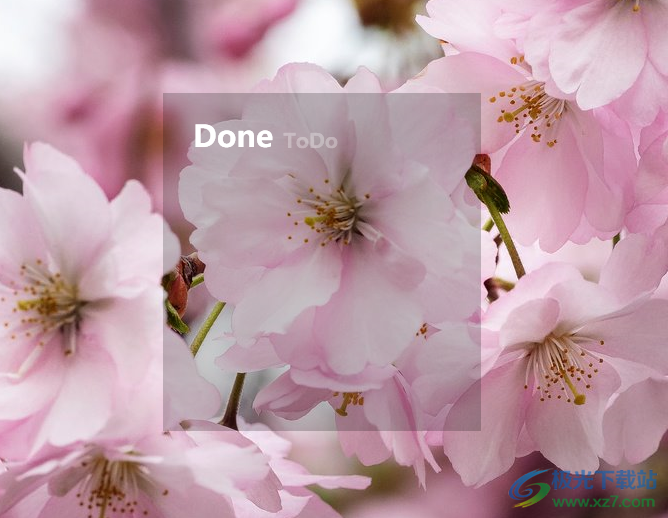
方法步驟
1.將小黃條點擊打開,有些時候我們將小黃條的看板編輯頁面的右上角的齒輪狀的設置圖標點擊打開之后,點擊【關閉看板】之后,將我們的看板關閉了。
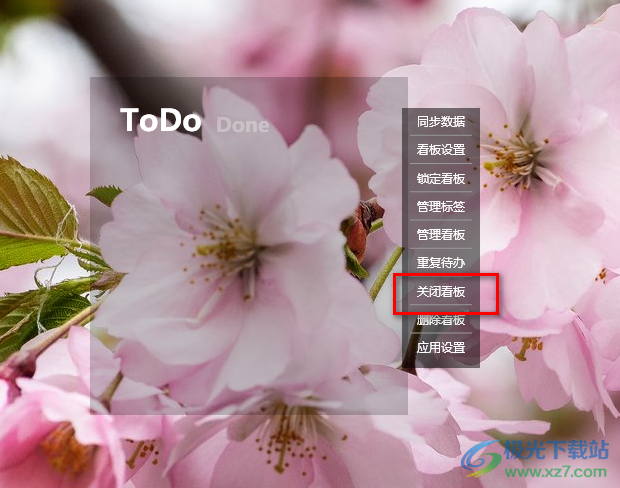
2.這時你在任務欄的位置想要將小黃條雙擊打開看板,發現無法打開,且將小黃條進行右鍵之后,也沒有打開看板的功能選項。
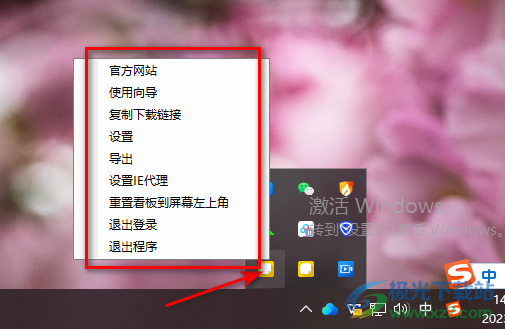
3.那么這時我們可以進入到小黃條的設置頁面中進行設置,將任務欄中的小黃條進行右鍵點擊,在打開的菜單選項中選擇【設置】選項。
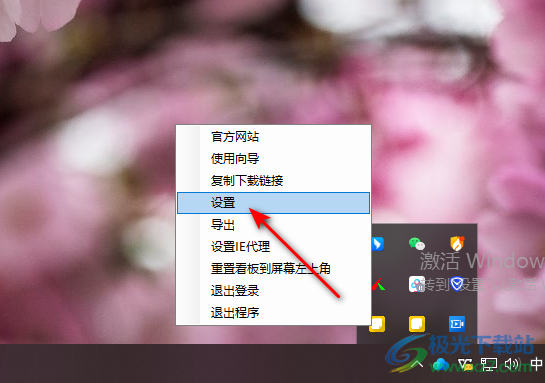
4.這時在打開的窗口中,我們在該頁面上找到【其他設置】選項,將該選項點擊一下。
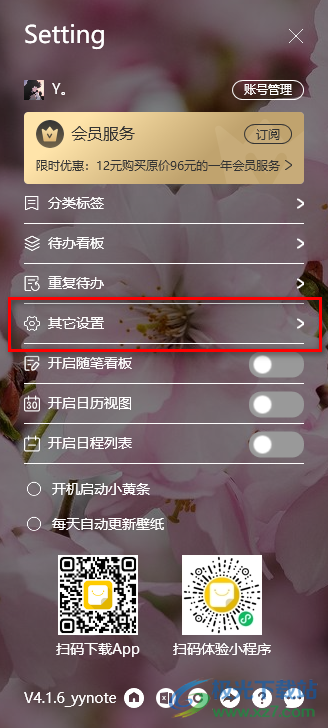
5.這時在打開的子選項的窗口中,找到【顯示/隱藏所有看板】選項,目前你可以看到該選項是沒有快捷鍵的,我們可以進行設置。
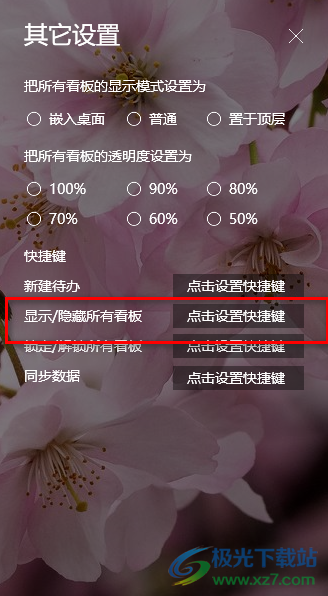
6.將鼠標定位到該選項的快捷鍵框中,之后按下鍵盤上的Ctrl+b組合鍵,那么我們就設置好了顯示/隱藏看板的快捷鍵了,這里的快捷鍵可以隨意的設置。
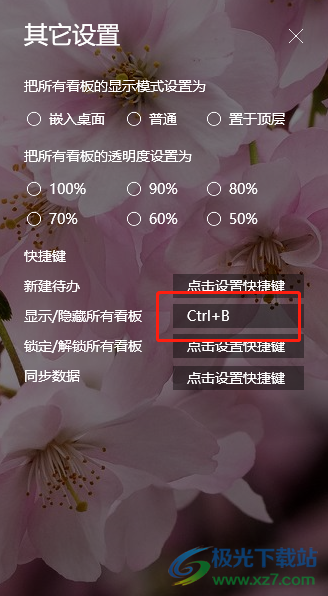
7.之后我們直接按下鍵盤上的Ctrl+b快捷鍵,那么我們的看板編輯窗口就彈出在電腦桌面上了,如圖所示。

以上就是關于如何使用小黃條打開看板的具體操作方法,當你不小心將看板窗口關閉了之后,那么我們可以進入到設置頁面中設置顯示看板的快捷鍵,我們通過自己設置的顯示看板快捷鍵打開看板就好了,感興趣的小伙伴可以自己操作試試。

大小:3.66 MB版本:v4.1.6 官方版環境:WinAll, WinXP, Win7, Win10
- 進入下載
相關下載
熱門閱覽
- 1百度網盤分享密碼暴力破解方法,怎么破解百度網盤加密鏈接
- 2keyshot6破解安裝步驟-keyshot6破解安裝教程
- 3apktool手機版使用教程-apktool使用方法
- 4mac版steam怎么設置中文 steam mac版設置中文教程
- 5抖音推薦怎么設置頁面?抖音推薦界面重新設置教程
- 6電腦怎么開啟VT 如何開啟VT的詳細教程!
- 7掌上英雄聯盟怎么注銷賬號?掌上英雄聯盟怎么退出登錄
- 8rar文件怎么打開?如何打開rar格式文件
- 9掌上wegame怎么查別人戰績?掌上wegame怎么看別人英雄聯盟戰績
- 10qq郵箱格式怎么寫?qq郵箱格式是什么樣的以及注冊英文郵箱的方法
- 11怎么安裝會聲會影x7?會聲會影x7安裝教程
- 12Word文檔中輕松實現兩行對齊?word文檔兩行文字怎么對齊?
網友評論